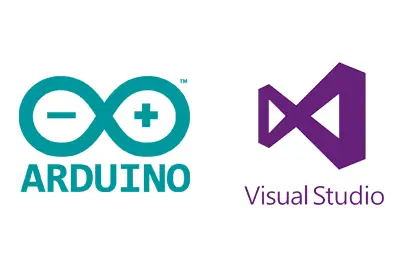Si usáis frecuentemente Arduino encontrarás el IDE más que limitado, y carente de la mayoría de funciones que son de esperar en un IDE moderno.
Actualización: Esta entrada es de 2015, y Visual Micro ha cambiado el licenciamiento y el precio.
Actualmente NO os recomiendo usar Visual Micro, si no Visual Studio Code + Platformio
En esta entrada anterior vimos como configurar Eclipse como una buena alternativa para desarrollar en Arduino bajo entorno Linux.
Sin embargo la mejor opción disponible para desarrollar en Arduino es usar Windows y Visual Studio, su todo poderoso IDE insignia. Con una gran diferencia, aunque sea difícil de oír para los amantes del Open Source.
Para poder compilar y subir programas a Arduino desde Visual Studio es necesario añadir una extensión llamada Visual Micro. Esta extensión también permite trabajar con una gran variedad de placas de desarrollo además de, por supuesto, todos los modelos de Arduino.
Antes de que tengas tiempo de preocuparte por su precio, nos falta por decir la mejor parte. Ambos programas, Visual Studio 2015 y Visual Micro, disponen de versiones gratuitas para uso no profesional.
Si realmente queréis sacar todo el potencial de Arduino y convertiros en desarrolladores expertos es recomendable (y casi obligatorio) que probéis las ventajas de usar Visual Studio y Visual Micro con Arduino. Vamos a repasar algunas de estas ventajas.
Ventajas de Visual Studio y Visual Micro
Formatos y colores
Colores para los distintos tipos de objetos, librerías, y variables. Se acabó dejarte los ojos en los sosos colores del IDE de Arduino. Distingue de un vistazo las partes principales de tu código.
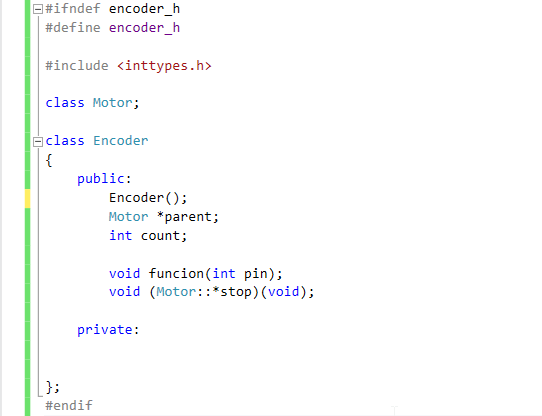
Tabulaciones automático
Si sois puristas de la programación, os pondrá nervioso las líneas descuadradas y las tabulaciones con espaciados distintos. Visual Studio se encarga de arreglar esto por nosotros, indentando automáticamente las líneas.
Intellisense
Intellisense, el sistema de asistencia a la escritura para el programador, es uno de los mayores aciertos de Microsoft en Visual Studio. Nos permite completar el nombre de variables, obtener los métodos de un objeto, emplear atajos para escribir rápidamente estructuras básicas como bucles y condicionales. Simplemente una función imprescindible en cualquier IDE moderno.
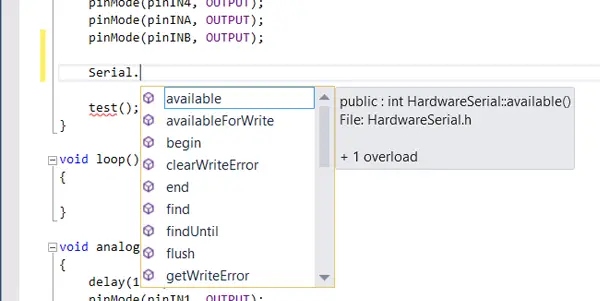
Varios proyectos en soluciones
Por fin un poco de orden en nuestros proyectos de Arduino. Gracias a Visual Studio podemos crear soluciones formadas por más de un proyecto como, por ejemplo, el código de un sketch y sus librerías y clases asociadas.

Código en auténtico C++
Otra enorme ventaja, se acabó tener que pegarse con el IDE y sus “interpretaciones” de C++. Se acabó tener que sacar la mayor parte del código como librerías para poder usar objetos. Con Visual Studio y Visual Micro puedes usar toda la potencia de C++ para programar tus Arduino.
Compilación ultra rápida
La compilación desde Visual Studio es realmente rápida, en torno al doble de velocidad que el IDE estándar de Arduino en Windows (que, por otro lado, es terriblemente lento). El código generado es exactamente igual, y tiene las mismas optimizaciones, por lo que ocupa la misma memoria en Arduino. Simplemente, Visual Studio es más rápido.
Control de errores
El IDE Standard es bastante parco en palabras a la hora de indicarnos los errores en nuestros programas. Visual Studio no solo nos indicará los errores y la línea en la que ocurren tras la compilación, si no que nos subrayará los errores mientras los escribimos.
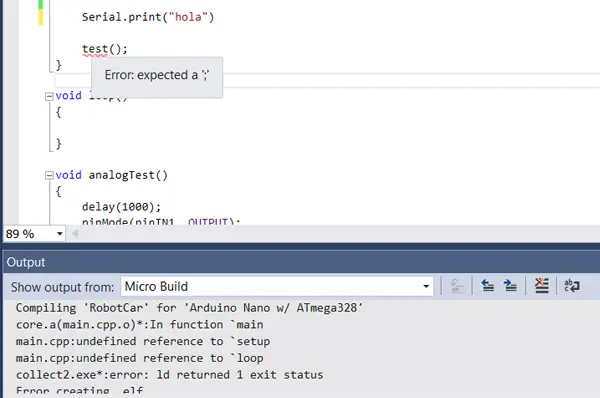
Gestor de librerías
Visual Micro dispone de un explorador que permite instalar y gestionar las librerías de forma sencilla. También permite gestionar las distintas placas de desarrollo disponibles, y los ejemplos.
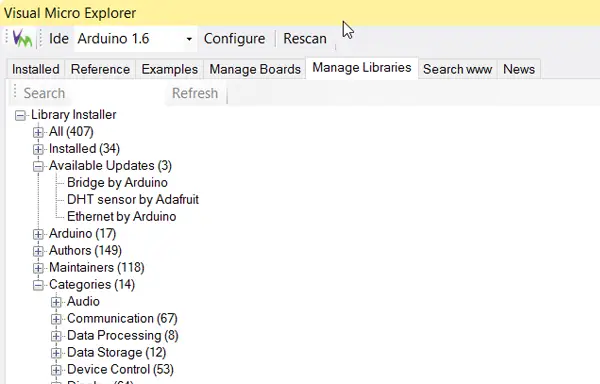
Debug (sólo versión Pro)
Visual Micro dispone de una versión Pro, de pago, que permite debugear Arduino desde Visual Studio. Una función muy potente, que resulta una ayuda impagable para profesionales.
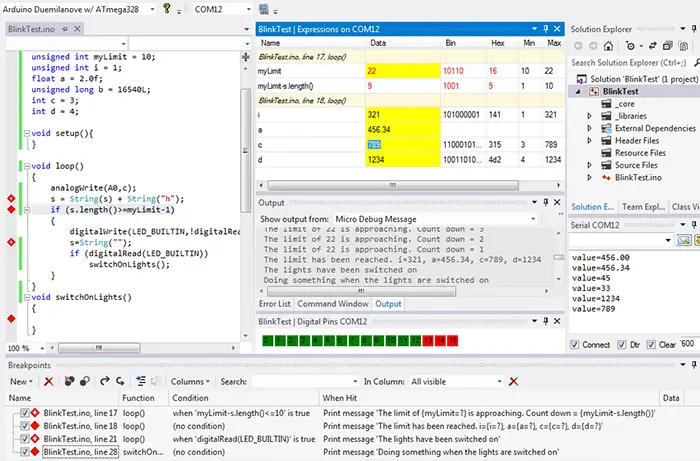
Sin embargo, si sois aficionados y no deseáis pagar la versión Pro, no es os preocupéis. La función Debug es muy específica para profesionales, y la versión gratuita es perfectamente funcional para la gran mayoría.
Cómo instalar Visual Studio y Visual Micro
Instalar Visual Studio es sencillo. Simplemente accedemos a la página de descarga.
Lanzamos el instalador y nos aseguramos de marcar la instalación del lenguaje C++.
Cuando se termine la instalación (es un proceso que tarda bastante) accedemos a la página de descarga de Visual Micro e instalamos la extensión.
Por último, resulta conveniente entrar en “Options/Text Editor/C++/Advanced” y activar la localización de Fallback, para evitar que se cree siempre un directorio ‘ipch’ en cada solución, un proceso que cuesta tiempo y espacio y no aporta nada.
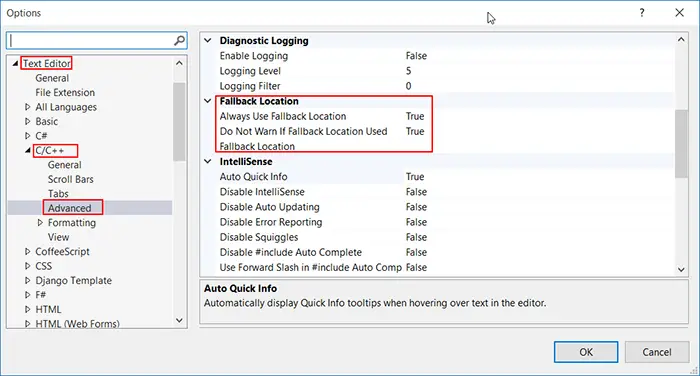
Listo, ya podéis usar Visual Studio y Visual Micro para compilar y subir vuestros programas a Arduino, y otras muchas placas de desarrollo. ¡Es como pasar de usar una bicicleta vieja y oxidada a un Ferrari!